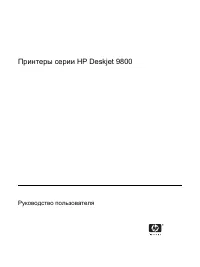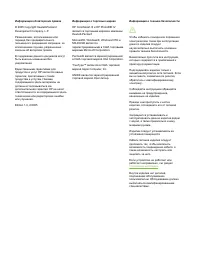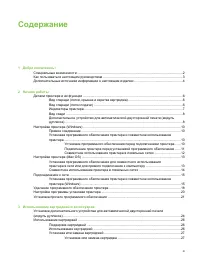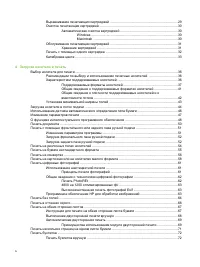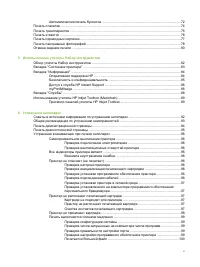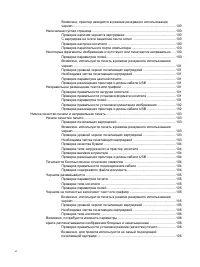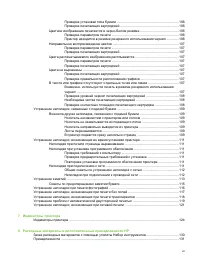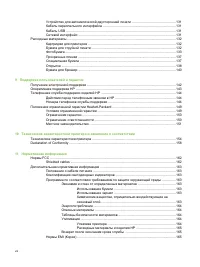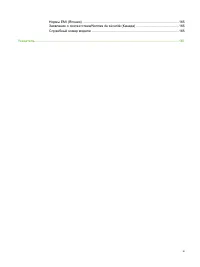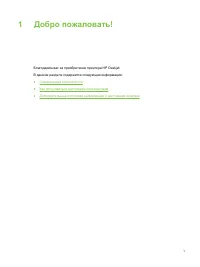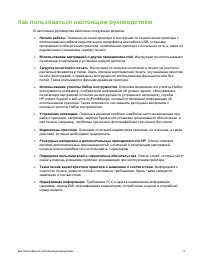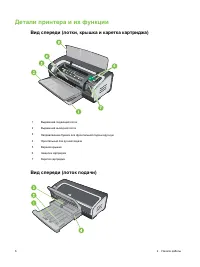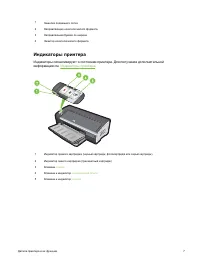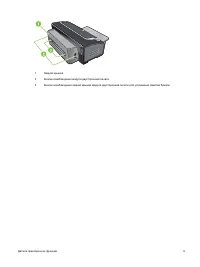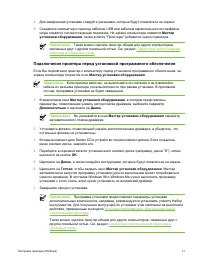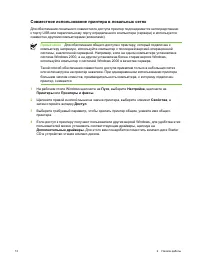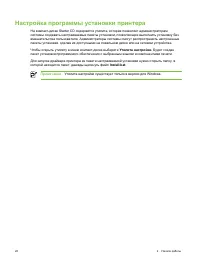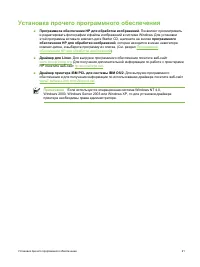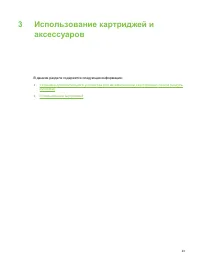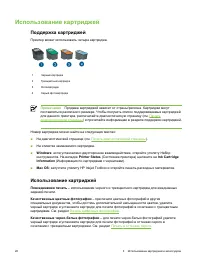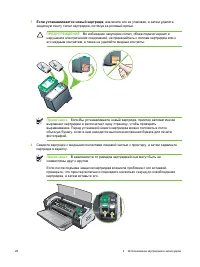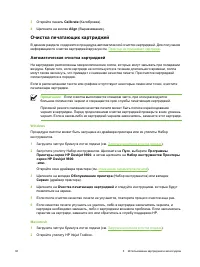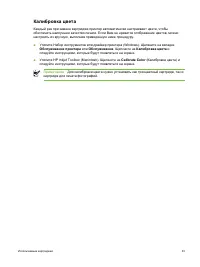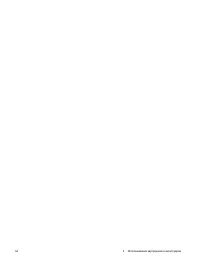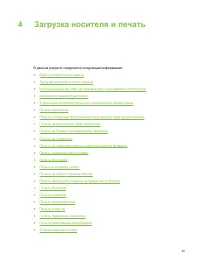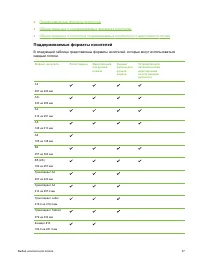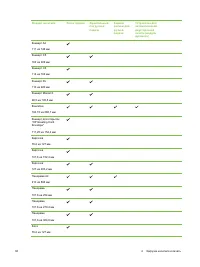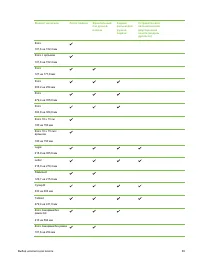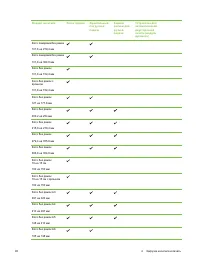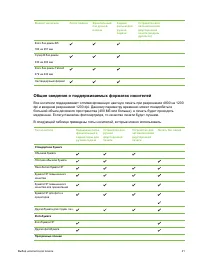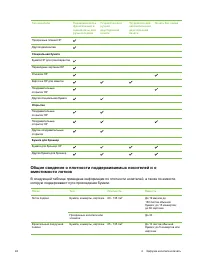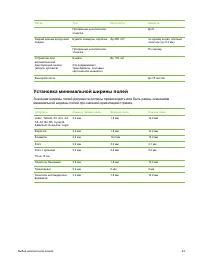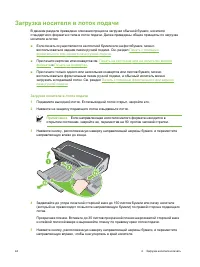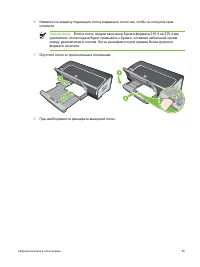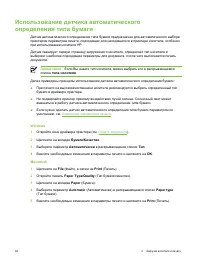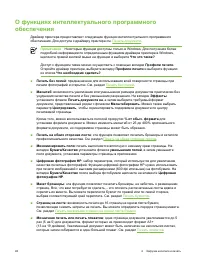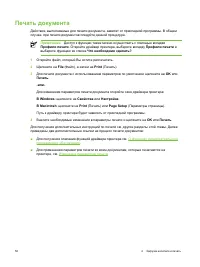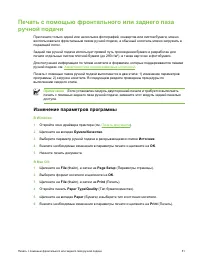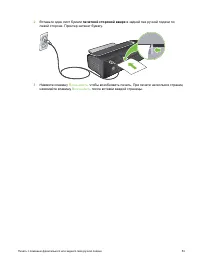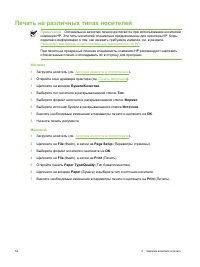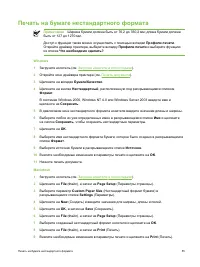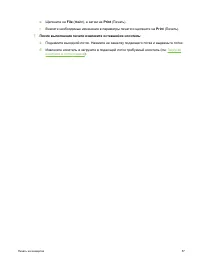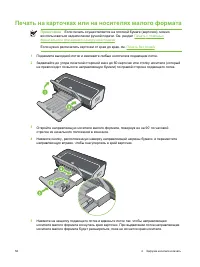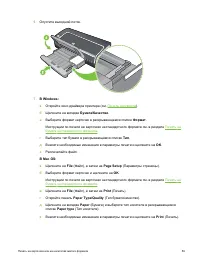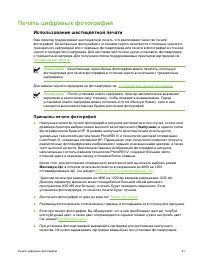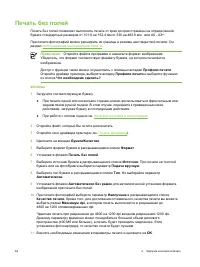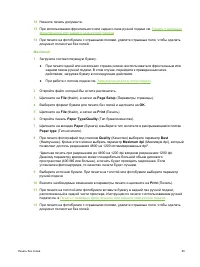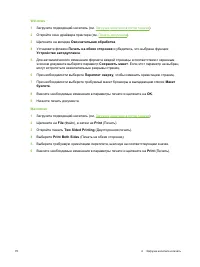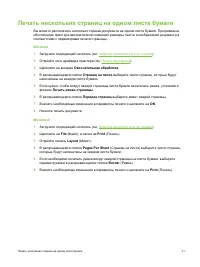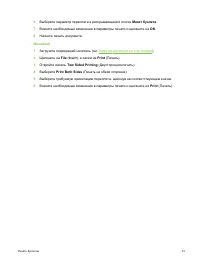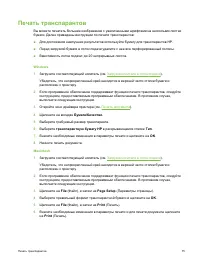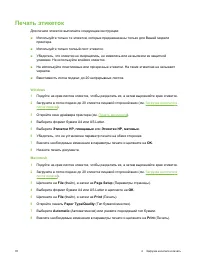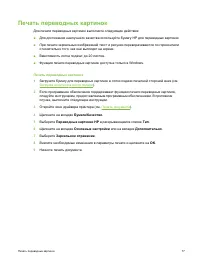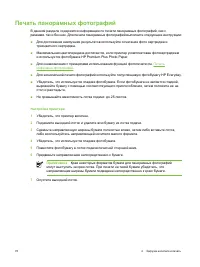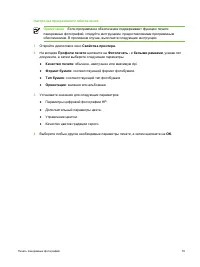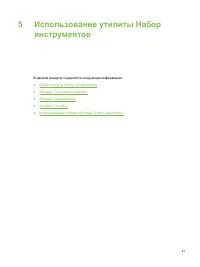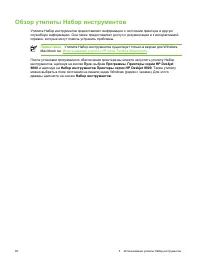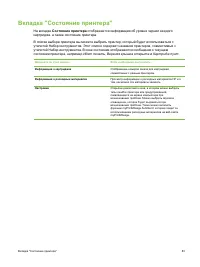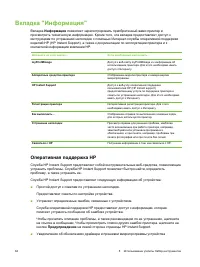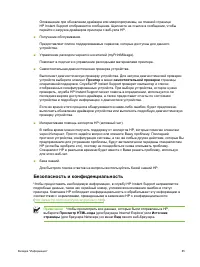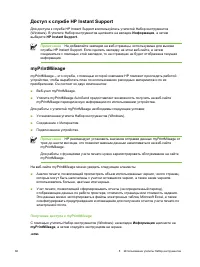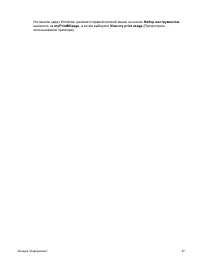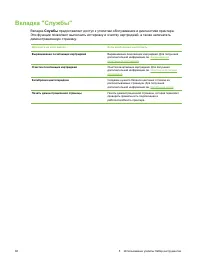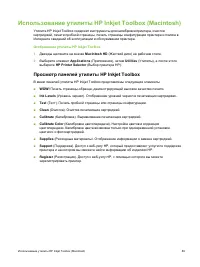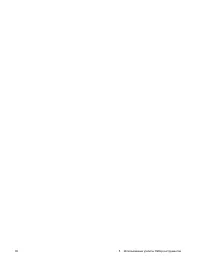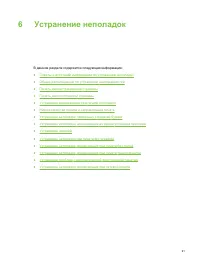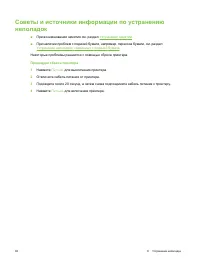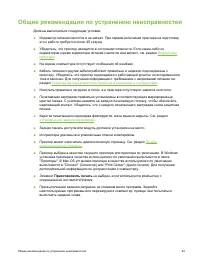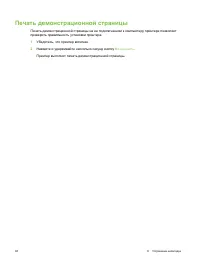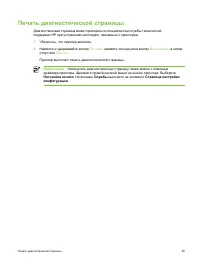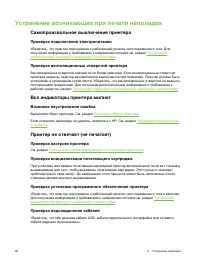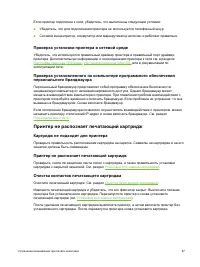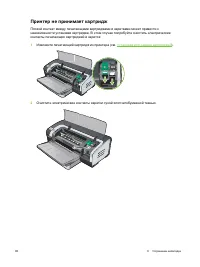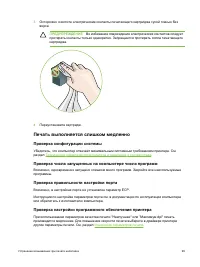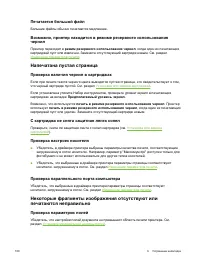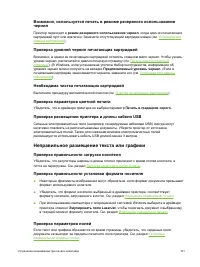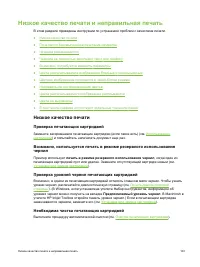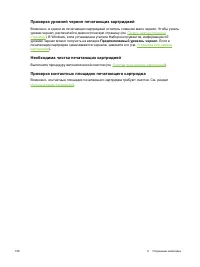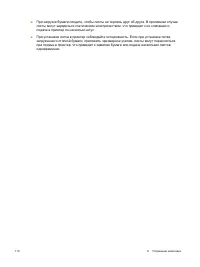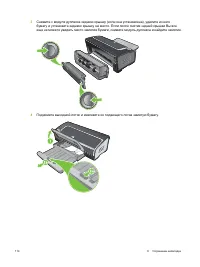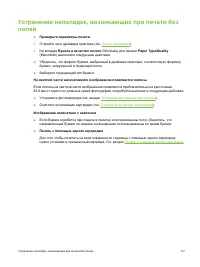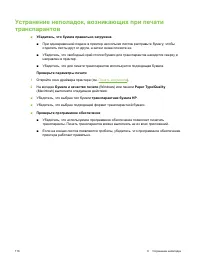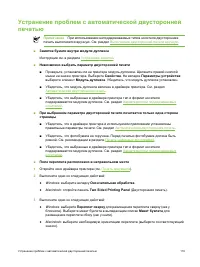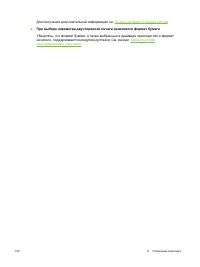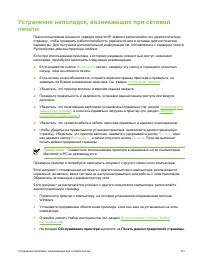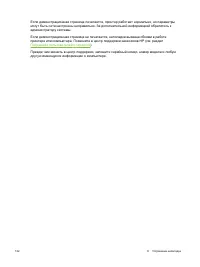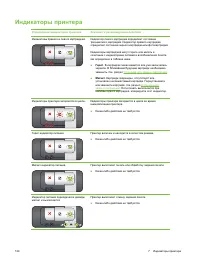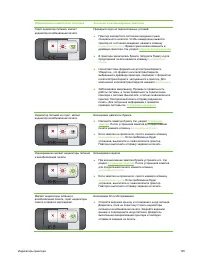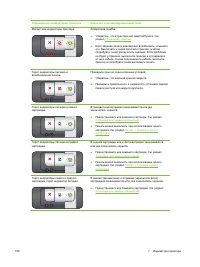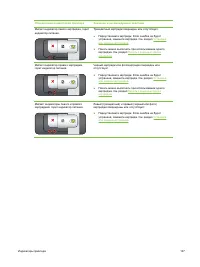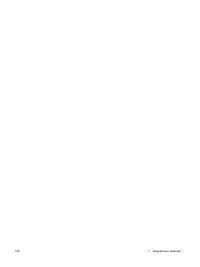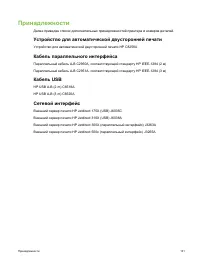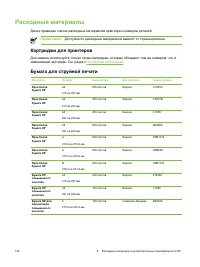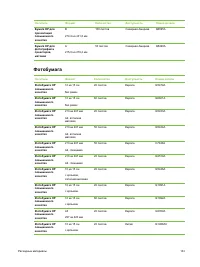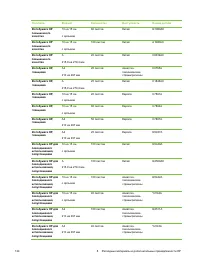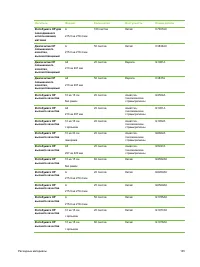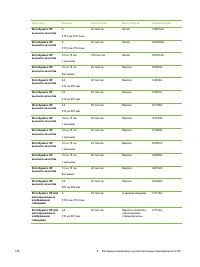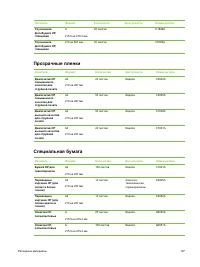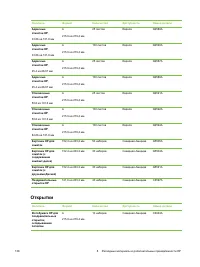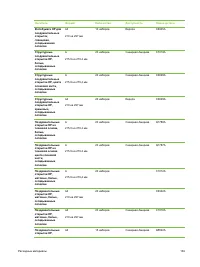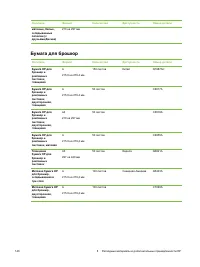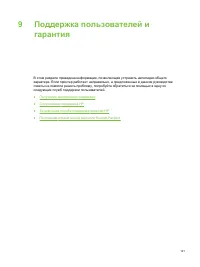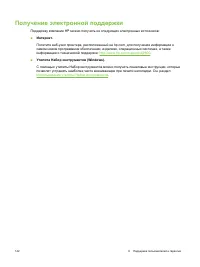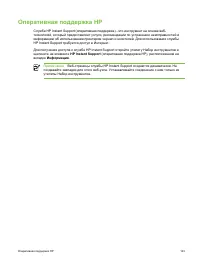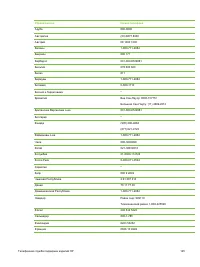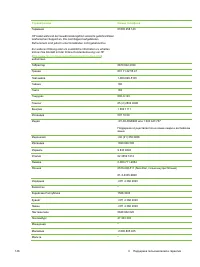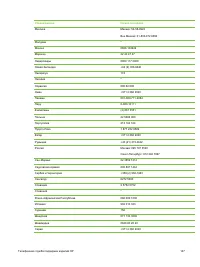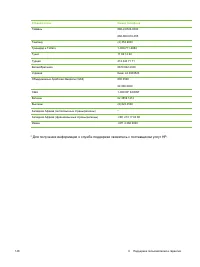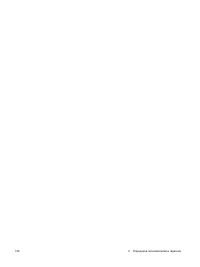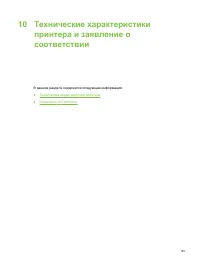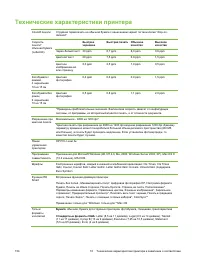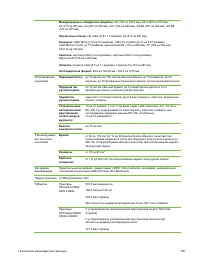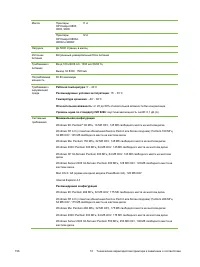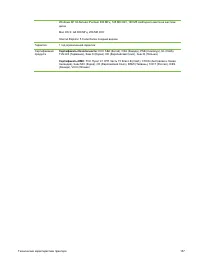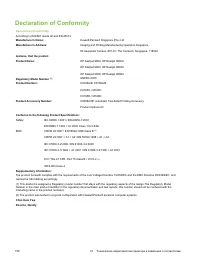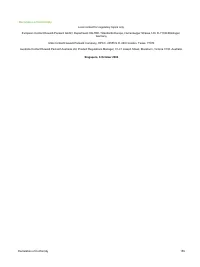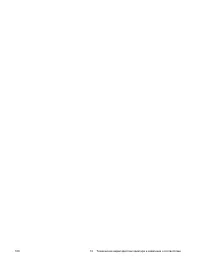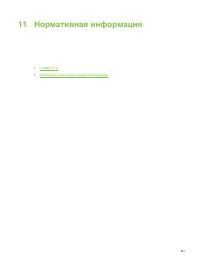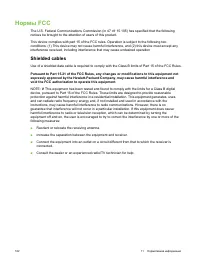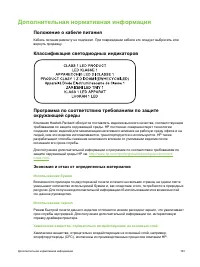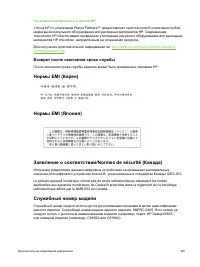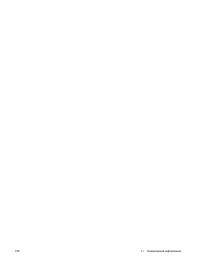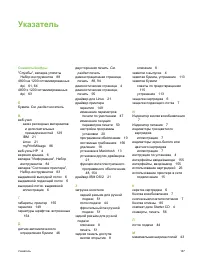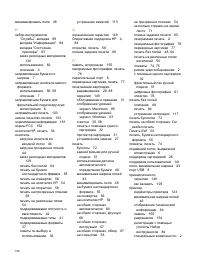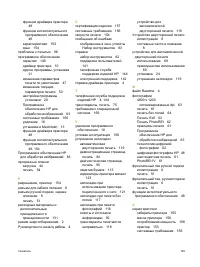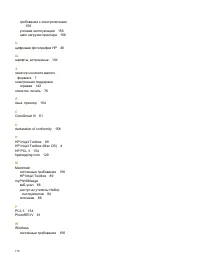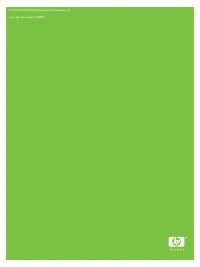Принтер HP DeskJet 9803(d) - инструкция пользователя по применению, эксплуатации и установке на русском языке. Мы надеемся, она поможет вам решить возникшие у вас вопросы при эксплуатации техники.
Если остались вопросы, задайте их в комментариях после инструкции.
"Загружаем инструкцию", означает, что нужно подождать пока файл загрузится и можно будет его читать онлайн. Некоторые инструкции очень большие и время их появления зависит от вашей скорости интернета.
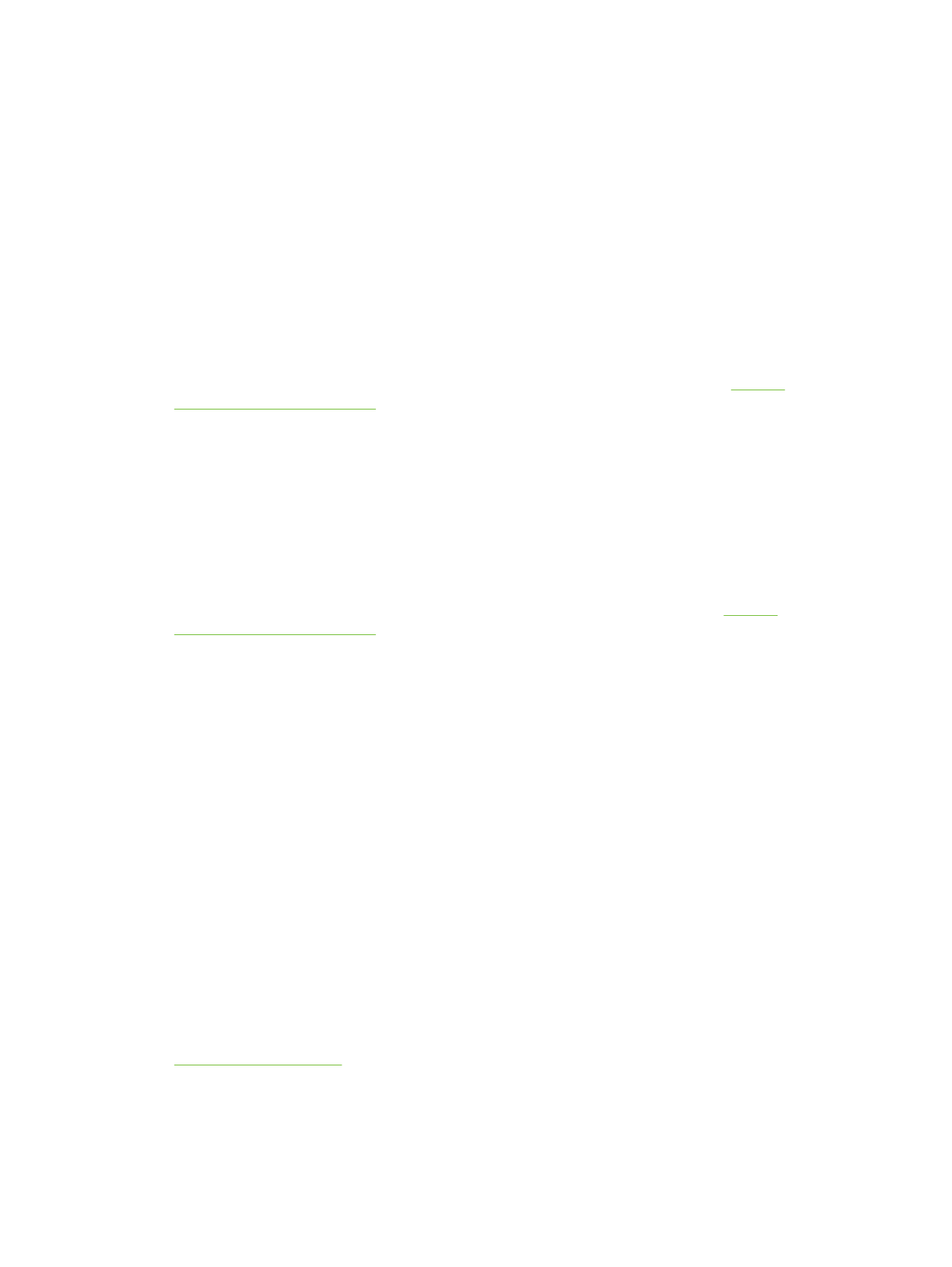
Общие
советы
по
устранению
неполадок
с
сетью
Если
Вам
не
удается
установить
программное
обеспечение
принтера
,
убедитесь
в
выполнении
следующих
условий
:
■
Все
кабели
надежно
подключены
к
компьютеру
и
к
принтеру
.
■
Сеть
работает
и
сетевой
концентратор
включен
.
■
Все
приложения
,
включая
антивирусные
программы
и
персональные
брандмауэры
,
закрыты
или
отключены
.
■
Убедитесь
,
что
принтер
установлен
в
одной
подсети
с
компьютерами
,
которые
будут
его
использовать
.
■
Если
программа
установки
не
может
найти
принтер
,
распечатайте
диагностическую
страницу
и
введите
IP-
адрес
в
программе
установки
вручную
.
См
.
раздел
■
С
помощью
полученного
IP-
адреса
выполните
проверку
связи
из
сеанса
MS-DOS.
Например
,
если
получен
IP-
адрес
"123.123.123.123",
в
сеансе
MS-DOS
введите
следующее
:
C:\Ping 123.123.123.123
Если
отобразится
ответ
,
то
IP-
адрес
правильный
.
■
Если
компьютер
работает
под
управлением
операционной
системы
Windows,
убедитесь
,
что
созданные
в
драйвере
принтера
сетевые
порты
соответствуют
IP-
адресу
принтера
:
1
Распечатайте
диагностическую
страницу
.
Для
получения
инструкций
см
2
На
рабочем
столе
Windows
щелкните
на
Пуск
,
выберите
Настройка
,
а
затем
щелкните
на
Принтеры
или
Принтеры
и
факсы
.
3
Щелкните
правой
кнопкой
мыши
на
значке
принтера
,
выберите
элемент
Свойства
,
а
затем
щелкните
на
вкладке
Порты
.
4
Выберите
для
принтера
порт
TCP/IP,
а
затем
щелкните
на
кнопке
Настройка
порта
.
5
Убедитесь
,
что
указанный
в
диалоговом
окне
IP-
адрес
совпадает
с
IP-
адресом
,
указанным
на
диагностической
странице
.
Если
IP-
адреса
отличаются
друг
от
друга
,
измените
IP-
адрес
в
диалоговом
окне
,
чтобы
он
соответствовал
адресу
на
диагностической
странице
.
6
Два
раза
щелкните
на
кнопке
OK
,
чтобы
сохранить
параметры
и
закрыть
диалоговые
окна
.
Неполадки
при
подключении
к
проводной
сети
■
Если
индикатор
установки
связи
на
сетевом
разъеме
не
включается
,
убедитесь
,
что
выполнены
все
общие
рекомендации
по
устранению
неполадок
.
■
Хотя
назначать
принтеру
статический
IP-
адрес
не
рекомендуется
,
сделав
это
,
можно
устранить
некоторые
проблемы
с
установкой
принтера
(
например
,
конфликт
с
персональным
брандмауэром
).
Для
получения
дополнительной
информации
см
.
112
6
Устранение
неполадок
Содержание
- 5 Содержание
- 6 HP
- 11 Указатель
- 14 Расходные
- 15 HP Instant Support; FCC
- 16 Starter CD; Readme
- 17 данном
- 19 Индикаторы
- 20 Примечание
- 23 USB; OK; Windows Me
- 24 Windows
- 26 System Preferences
- 27 Сеть
- 31 Macintosh; Main Installation
- 32 Утилита
- 33 Программное; Linux; IBM PCL
- 38 Поддержка; HP Inkjet Toolbox
- 39 ПРЕДУПРЕЖДЕНИЕ
- 41 Выравнивание
- 42 Очистка; Автоматическая
- 43 Обслуживание; Хранение
- 53 dpi
- 58 Изменение; Печать
- 61 Sepia; Paper
- 63 Бумага
- 64 печатной
- 73 Принципы; Наилучшее; PhotoREt IV; Максимум
- 74 Общие; PhotoREt
- 75 Высококачественная
- 79 Ink
- 81 Преимущества
- 86 Windows NT4
- 88 US Letter
- 90 HP Premium Plus Photo Paper.
- 92 Панель; Delete
- 94 HP Deskjet
- 95 Состояние
- 96 Информация; Оперативная; Предупреждения
- 100 Службы
- 101 Отображение; Просмотр
- 105 Приостановить
- 113 Неправильное; LaserJet
- 116 Печатается; Отмена
- 125 Советы
- 128 File
- 145 Фотобумага
- 149 Специальная
- 150 Открытки
- 154 Интернет
- 155 HP Instant Support (
- 156 Свойства
- 161 Условия
- 175 Экономия
- 176 Упаковка
- 177 Возврат
- 179 Символы; См